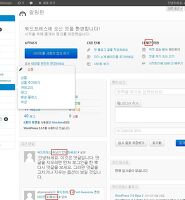워드프레스 사이트를 회원 가입제로 한 경우 소셜 네트워크 계정을 사용해서 로그인하거나 댓글달기, 회원 등록이 가능한 플러그인입니다. 플러그인 설치만으로 사용이 가능한 것이 아니고 플러그인 개발자의 사이트에서 계정을 만들고 여러가지 설정을 해줘야합니다. 특히 페이스북이나 트위터에도 계정을 만들고 앱 등록을 해야 비로소 사용할 수 있기 때문에 안내 가이드와는 달리 복잡한 과정을 거치게 됩니다.
한글 언어 파일입니다. 플러그인 폴더의 언어 폴더에 붙여넣으면 한글로 나옵니다. 사용하는 전 과정을 알아봅니다.
OneAll Social Login
환경 설정에 들어와서 "계정에 로그인~" 버튼을 클릭해서 플러그인 개발 사이트로 이동합니다.
계정을 만듭니다.
플러그인을 사용하기 위해서는 플러그인 컨테이터용 사이트를 만들라고 합니다. 사이트를 여러 개 운영하면 해당 갯수만큼 만들어야합니다.
사이트 이름을 입력하고 이 서비스를 사용할 실제 사이트의 도메인을 입력합니다.
API 인증서가 만들어졌습니다. 서브 도메인, 퍼블릭키, 프라이빗 키, 세가지를 복사해서 플러그인 화면에서 해당 란에 각각 붙여넣습니다.
해당 란에 붙여넣고 API 설정 인증 버튼을 클릭합니다. 사용할 소셜 네트워크 버튼에 체크하고 하단으로 내려가서 변경사항 저정 버튼을 클릭합니다.
사이트 환경 설정-대시보드를 클릭합니다.
하단 우측에서 트위터를 선택합니다.
버튼을 클릭합니다.
트위터 계정이 없으면 만들고 2번의 링크로 갑니다. 3번의 항목 내용은 트위터 앱 생성시 필요한 정보입니다. 트위터에서 앱을 생성하고 두가지 정보인 컨슈머 키와 비밀번호를 빈칸에 붙여넣어야 합니다.
앱을 생성합니다.
정보를 입력합니다. Name 항목이 중복되면 에러 메시지가 나오니 중목되면 이름에 숫자를 추가합니다.
하단에서 캡챠 글자를 입력하고 버튼을 클릭합니다.
컨슈머 키와 비밀번호를 플러그인 사이트에 붙여넣습니다. 6번의 Click here~~ 버튼을 클릭하면 완료입니다.
로그인 화면에서 소셜 네트워크 계정 로그인 아이콘이 있습니다. 설정이 제대로 된 경우 버튼을 클릭했을 때 아래처럼 화면이 나와야 정상입니다.
각 앱마다 설정이 다르므로 페이스북의 경우 위의 정보가 필요합니다. App Name 하나죠.
마찬가지로 계정을 생성하고 정보를 입력하면 앱 아이디와 비번이 나옵니다. 아래에서 사이트 URL을 입력하고 저장하면 됩니다.
기타 내용은 번역 내용을 참고하면 됩니다.
 oa_social_login-ko_KR.mo
oa_social_login-ko_KR.mo